Комплектация оборудования в 1с 8.3
Основные средства – это товарно-материальные средства стоимостью более определенной суммы (постоянно увеличивается) и срок полезного использования которых более года.
К основным средствам относятся здания, сооружения и прочие объекты недвижимости, объекты строительства, оборудование, линии электропередач, трубопроводы и так далее.
В системе 1С 8.3 для учета основных средств выделено несколько отдельных разделов, которые содержат в себе все необходимые операции для полноценной работы по данной теме:
- Раздел «Поступление основных средств «. В этом разделе создаются документы по , которые включаются в стоимость основных средств. Также в этом разделе 1С оформляется .
- В разделе «Учет основных средств » можно создать документы, отражающие перемещение, и инвентаризацию основных средств.
- Раздел «Выбытие основных средств » содержит документы по списанию и передаче основных средств.
- Раздел «Амортизация основных средств » отвечает за амортизационные расчеты и начисления.
В этой статье на сквозном примере в виде пошаговой инструкции мы рассмотрим основные операции, относящиеся к учету основных средств в 1С 8.3.
Поступление может быть в организацию () и в лизинг. В рамках этой статьи рассмотрим учет приобретенных основных средств.
Итак, создадим документ оприходования ОС. Подробно на создании документа поступления я останавливаться не буду, так как на эту тему есть . Приведу лишь пример оформленного документа, чтобы было проще двигаться дальше:
Поступление дополнительных расходов на ОС
Первоначальная стоимость оборудования и прочих объектов основных средств формируется на стадии поступления не только из стоимости покупки, но и исходя из затрат на монтаж и прочих расходов, связанных с приобретением.
Поэтому стоит рассмотреть два документа:
- Передача оборудования в монтаж.
Создать их можно в разделе «ОС и НМА» — Поступление основных средств. Как обычно, документы создаются нажатием на кнопку «Создать». В шапке документа заполняются типовые реквизиты – Организация и Контрагент.
В табличной части, в закладке «Главное» указывается сумма дополнительных расходов:

На закладке «Товары» указывается объект основных средств, в стоимость которых эти расходы включаются:

Наше видео про поступление дополнительных расходов в 1С Бухгалтерия:
Получите 267 видеоуроков по 1С бесплатно:
Передача в монтаж
В этом документе заполним следующие реквизиты:
- Организация.
- Склад.
- Объект строительства.
- Статью затрат.
В табличную часть добавим оборудование:

Вышеприведенные документы нужно создавать до принятия основного средства в учет.
Как принять на учет и ввести в эксплуатацию ОС
Данная процедура тоже уже мной описывалась ранее. Описывать не буду повторно, покажу лишь, как заполнен документ, и скажу, что в результате проведения документа оборудование переходит со счета 08.04 на счет 01.01.
Вкладка Внеоборотный актив:

Вкладка ОС:

Амортизация в проводках будет начисляться на счет 02.01:

Наше видео про поступление и принятие к учету основного средства в 1С 8.3:
Перемещение ОС в 1С
Перемещение основного средства очень похоже на перемещение товаров, только товар перемещается между складами, а основное средство — между подразделениями (ведь мы его уже приняли к учету).
При оформлении документа вопросы могут вызвать только реквизиты «Начисление амортизации» и «Способ отражения расходов по амортизации».
Эти реквизиты следует указывать в случае, если после перемещения нужно начислить амортизацию. Мы оставим их пустыми, а амортизацию начислим в конце месяца:

Инвентаризация основных средств
Инвентаризация основных средств в 1С практически не отличается от инвентаризации товаров, только, опять же, вместо склада указываем подразделение (подробнее про товары в статье ). В табличной части вместо количества указываем признак наличия основного средства:

В случае, если в учете основное средство не числится, а фактически оно есть, на основании инвентаризации делается документ принятия к учету, и наоборот, если фактически отсутствует, делаем списание.
Здесь, помимо стандартных полей, указываем причину, по которой списывается основное средство:

Проводить документ не будем, так как основное средство нам еще понадобится для рассмотрения операции амортизации.
Амортизация основных средств
Расчет и отражение в учете делается с помощью помощника закрытия месяца. Операция делается один раз в месяц и, как правило, в конце:

Чтобы открыть помощника, нужно зайти в меню «Операции», далее по ссылке « «. Сразу откроется окно помощника. В нем нужно выбрать период и организацию. Далее помощник сделает все сам. Все расчеты в помощнике делаются последовательно, и в первую очередь рассчитываются амортизационные отчисления. Если операция прошла без ошибок, будет создан документ регламентной операции «Амортизация и износ основных средств»:
Учет основных средств – это раздел бухгалтерского учета, который касается практически каждого учреждения. И иногда даже простые операции по учету ОС вызывают вопросы у бухгалтеров. В этой статье хотелось бы рассказать, как отразить в учете факт покупки основного средства с помощью программы «1С: Бухгалтерия государственного учреждения 8, редакция 2.0».
Как известно, покупка основных средств не осуществляется непосредственно на счета группы 101.00 «Основные средства». Сначала основное средство и расходы по его доставке, сборке и какие-либо другие сопутствующие затраты аккумулируются на счетах группы 106.00 «Вложения в нефинансовые активы» (если это основные средства, которые фактически уже находятся на территории учреждения) и группы 107.00 «Нефинансовые активы в пути» (если это основные средства, которые находятся в пути). Держать капитальные вложения в основные средства на счетах 106.00 долгое время не рекомендуется, чтобы в случае проверки не возникло лишних вопросов. Хотя такие ситуации и очень редки на практике: приобретенное основное средство чаще всего сразу принимается к учету, кроме долговременных вложений в капитальное строительство.
Раздел, посвященный работе с основными средствами в программе «1С: Бухгалтерия государственного учреждения 8, редакция 2.0»:
Раздел включает в себя различные справочники, документы и отчеты, предназначенные для учета основных средств:

Для того, чтобы начать отражение факта поступления, необходимо воспользоваться одноименным документом:

Опять же, для основных средств, фактически доставленных, и основных средств в пути используются разные документы. И при оформлении документа поступления ОС, НМА, НПА, основное средство в котором было ранее оформлено на счет группы 107.00 (как основное средство в пути), лучше использовать механизм ввода на основании. Поясню: если вы ожидаете какое-то основное средство, которое еще находится в пути, то отражаете этот факт документом «Поступление ОС (в пути)». После того, как это основное средство прибыло – на основании ранее введенного документа «Поступление ОС (в пути)» вводим документ «Поступление ОС, НМА, НПА». Это методически верно и упростит вам задачу – большинство реквизитов будет заполнено автоматически.
В нашем примере рассмотрим отражение в учете основного средства, которое уже фактически доставлено и покупка которого будет отражаться на счетах группы 106.00:


Воспользуемся стандартной кнопкой для создания нового документа:

Открывается форма заполнения документа:

Практически любой документ в программе 1С: БГУ 8 состоит из шапки:

И табличных частей, оформленных в виде вкладок:

Заполним шапку документа (поле «Договор» недоступно для редактирования до тех пор, пока не будет выбран контрагент):

Также в шапке имеется поле - зачет аванса:

В данном поле можно выбрать вариант зачета аванса:

По умолчанию устанавливается в состояние «Автоматически» - это означает, что, если аванс был выплачен поставщику заранее, то программа подберет его и произведет зачет автоматически. При выборе такого варианта на вкладке «Зачет авансов» форма пустая:

Состояние «По документу» означает, что пользователь вручную может выбрать документ выплаты аванса поставщику, а также ту сумму, которую необходимо зачитывать. При выборе этого состояния форма также видоизменяется:

Также в шапке документа имеется гиперссылка по НДС, но так как вычет НДС – тема отдельной статьи, то мы не будем на ней подробно останавливаться.
Вернемся к первой вкладке. На этой вкладке заполняется информация о капитальном вложении. В табличной части с помощью кнопки «Добавить», заполним необходимые учетные данные:

Так как наш пример без учета НДС и основное средство покупается новое, то одноименные столбцы не заполняются:

Столбец «Переданная амортизация» заполняется в том случае, если имеется уже какая-то накопленная амортизация по данному основному средству.
Следующие три вкладки:

Эти вкладки необходимо заполнять в том случае, если документом оформляется поступление оборудования, так как печатная форма акта поступления оборудования заполняется на основании именно этих вкладок. В нашем примере приобретаемое основное средство не является оборудованием, поэтому мы их оставим незаполненными.
Последняя и самая важная вкладка формы – «Бухгалтерская операция». Эта вкладка определяет, какие проводки будут сформированы после проведения документа. В нашем примере строка типовой операции пустая – это означает, что в данном документе может быть выбрано более одной операции:

Пока операция не выбрана, другие реквизиты на форме отсутствуют.
Рассмотрим операции, которые могут быть использованы в этом документе:

Операции с уточнением (устарела) использовать не нужно, это старые операции, которые необходимы только для формирования оборотов прошлых периодов (ведь когда-то эти операции использовались).
Следующие две операции по безвозмездному поступлению (поступлению без денежных затрат):

Также имеется в списке операция:

Эта операция используется для отражения операции покупки основного средства через подотчетное лицо.
Последняя операция в списке:

Эта операция как раз используется при создании документа для отражения поступления основного средства, ранее учтенного, как ОС в пути.
В нашем примере используем следующую операцию:

Данная операция применяется при поступлении ОС от поставщиков.
При выборе операции внешний вид формы немного изменяется, появляются дополнительные реквизиты операции, которые необходимо заполнить:

Отдельно скажу про налоговый учет. Зачастую, ведение налогового учета в государственных учреждениях упрощено или не осуществляется вообще в программе. Поэтому данный реквизит является необязательным для заполнения:

Отдельно отмечу, что в программе имеется возможность сразу принять денежные обязательства в документе:

Очень удобный функционал для формирования проводок по счетам группы пятисотых:

После проведения документа необходимо обязательно проверить получившиеся проводки. Для этого предназначена специальная кнопка на форме документа:


Первая проводка касается денежных обязательств: данным документом были приняты денежные обязательства на всю сумму стоимости основного средства, так как в нашем примере не был выплачен аванс (помним, что денежные обязательства принимаются отдельно перед выплатой аванса):

Вторая проводка – это начисление капитальных вложений на всю сумму стоимости основного средства:

Третья проводка касается налогового учета. Использованы специальные налоговые счета для ведения такого учета:

После того, как был отражен факт покупки основного средства, можно также собрать все сопутствующие расходы на счете капитального вложения для отражения реальной стоимости. Например, помимо оплаты стоимости ОС нами была еще оплачена доставка.
Данный факт отражается документом:

Создаем новый документ:

Заполним документ:

Выберем необходимую типовую операцию и заполним дополнительные реквизиты (соответственно, нужная нам операция должна отражать факт вложений в основное средство), также одновременно примем денежные обязательства:

После проведения документ формирует следующие движения по счетам (абсолютно аналогичные по своему составу):

После наших манипуляций проверим итог работы в отчете «Оборотно-сальдовая ведомость»:


Результатом становится дебетовое сальдо на счете 106.31 и кредитовое сальдо на счете 502.12:


В одной из следующих статей рассмотрим, как принять к учету основное средство, затраты на которое собраны на счете группы 106.00.

Основные средства – это здания, сооружения, транспорт, оборудование. Такое имущество используется больше 12 месяцев и стоит не дешевле определенной суммы. Принятие к учёту ОС в 1С 8.3 происходит в несколько этапов. Каждый из них отражают в определенном порядке. Остановимся на этом подробней.
Читайте в статье:
Принятие к учёту ОС в 1С 8.3 происходит в два этапа: сначала отражают поступление основных средств, затем их ввод в эксплуатацию. В этой статье читайте, как в 1С бухгалтерия 8.3 принять к учету основные средства в 3 шага.
Шаг 1. Отразите поступление основных средств в 1С 8.3
Зайдите в раздел «ОС и НМА» (1) и нажмитна ссылку «Поступление оборудования» (2).
В открывшемся окне нажмите кнопку «Создать» (3).

Откроется окно «Поступление: Оборудование (создание)». В верхнем разделе документа (4) в поле «Организация» укажите вашу организацию, в поле «Склад» укажите, на какой склад поступило оборудование. В полях «Контрагент» и «Договор» укажите поставщика основных средств и реквизиты договора с ним. В поле «Накладная №» укажите номер накладной, по которой получено имущество.

Нижний раздел состоит из пяти вкладок (5):
- Оборудование;
- Товары;
- Услуги;
- Возвратная тара;
- Дополнительно.
Во вкладке «Оборудование» нажмите кнопку «Добавить» (6) и введите данные по поступившему основному средству. В поле «Номенклатура» укажите название ОС, в полях «Количество» и «Цена» количество и цену поступившего оборудования. «Счет учета» 1С 8.3 определит автоматически, в зависимости от вида приходуемого оборудования (объекты основных средств, оборудование к установке). Когда все данные введены, можно сохранить документ, для этого нажмите кнопку «Провести и закрыть» (7). Теперь покупка основных средств отражена в бухгалтерском учете по дебету счета 08 (если купили основные средства) или 07 (если купили оборудование, требующее установку).

Шаг 2. Введите основные средства в эксплуатацию
Второй этап принятие к учёту ОС в 1С 8.3 – ввод в эксплуатацию. Готовое для эксплуатации основное средство ставят на баланс на основании акта приема-передачи. Создайте для этого документ «Принятие к учету ОС». Для этого зайдите в раздел «ОС и НМА» (8) и нажмите на ссылку «Принятие к учету ОС» (9).

В открывшемся окне нажмите кнопку «Создать» (10). Откроется окно «Принятие к учету ОС».

В верхнем разделе окна «Принятие к учет у ОС» (11) заполните поля:
- «Организация»;
- «Вид операции». В этом поле можно выбрать одно из трех значений: «Оборудование», «Объекты строительства» или «По результатам инвентаризации»;
- «Событие ОС». В этом поле выберите из списка подходящую операцию, например «Принятие к учету с вводом в эксплуатацию»;
- «МОЛ». Укажите материально ответственное лицо;
- «Местонахождение ОС». Укажите, в каком подразделении будет эксплуатироваться основное средство.

Нижний раздел окна состоит из пяти вкладок (12):
- Внеоборотный актив;
- Основные средства;
- Бухгалтерский учет;
- Налоговый учет;
- Амортизационная премия.
Во вкладке «Внеоборотный актив» (13) укажите подходящий «Способ поступления», например «Приобретение за плату». В поле «Оборудование» выберите из справочника «Номенклатура» то оборудование, которое вводите в эксплуатацию. Также укажите «Склад», на котором оно находится. В поле «Счет» будет автоматически установлен бухгалтерский счет, на котором был отражен объект при поступлении товаров (Шаг 1).

Во вкладке «Основные средства» (14) нужно создать новый объект основных средств. Для этого нажмите на кнопку «Добавить» (15), и далее на «+» (16).

Откроется окно для заполнения данных по основному средству. В этом окне заполните поля:
- «Группа учета ОС». В этом поле надо выбрать из списка подходящую группу, например «Машины и оборудование (кроме офисного)»;
- «Наименование»;
- «Полное наименование».

Во вкладке «Бухгалтерский учет» (19) укажите:
- «Порядок учета». Укажите «Начисление амортизации »;
- «Способ начисления амортизации». Здесь выберите способ амортизации объекта, например линейный;
- «Способ отражения расходов по амортизации». В этом справочнике укажите, на каком бухгалтерском счете должна начисляться амортизация;
- «Срок полезного использования (в месяцах)». Здесь укажите, сколько месяцев будет амортизироваться основное средство в бухучете.

Во вкладке «Налоговый учет» (20) заполните:
- «Порядок включения стоимости в состав расходов». Здесь можно выбрать из списка один из способов, например «начисление амортизации»;
- «Срок полезного использования (в месяцах)». В этом поле заполните, сколько в месяцах будет амортизироваться объект в налоговом учете.

Все данные для ввода в эксплуатацию основного средства заполнены. Теперь можно сохранить и провести документ. Для этого нажмите «Записать» (21) и «Провести» (22). Основные средства в 1С 8.3 Бухгалтерия поставлены на учет. Основное средство введено в эксплуатацию, в бухучете сделаны записи по дебету счета 01 «Основные средства».

Когда нужно использовать групповое добавление основных средств
Метод, описываемый в данной статье, следует применять только в том случае, когда требуется добавить в справочник основных средств более чем один элемент, и при этом добавляемые основные средства либо полностью одинаковые, либо очень похожи друг на друга. В таком случае можно сэкономить достаточно много времени на данной операции, один раз указав основные параметры добавляемых основных средств.
Например, в цехе есть 50 одинаковых станков. Очевидно, что изготовитель, группа учета, амортизационная группа и некоторые другие параметры у них будут одинаковые. Именно в таких случаях и стоит использовать групповое добавление основных средств в справочник. Сейчас мы рассмотрим, как это делать в 1С Бухгалтерии 8.3.
Как добавить сразу несколько основных средств в 1С
На рисунке приведен справочник основных средств. Добавить новое основное средство в нем можно тремя способами.
Первый — просто нажать кнопку "Добавить" и заполнить все данные для одного элемента (основного средства). Затем снова нажать "Добавить" и так далее, пока не введёте все основные средства. Именно этим способом и пользуется большинство людей, только начинающих изучать 1С Бухгалтерию.

Второй способ добавить несколько одинаковых элементов — создать одно основное средство указанным выше способом, после чего использовать копирование (F9). Это существенно ускоряет добавление похожих элементов в справочник. Касается, кстати, не только справочника основных средств, но и любого другого, а также ввода документов и строк в табличные части!
Тут была важная часть статьи, но без JavaScript её не видно!
И, наконец, третий способ заключается в использовании кнопки "Групповое создание ОС" , расположенной на панели инструментов справочника основных средств (см. первый рисунок). При нажатии на кнопку группового добавления основных средств появится вот такая вкладка.

Как видите, параметры все те же самые, что и в карточке основного средства, показанной ранее. Кроме того, здесь можно указать, сколько именно основных средств вам нужно добавить в справочник. Также можно указать коды, которые им следует присвоить.
Замечание по поводу кодов добавляемых элементов. Обратите внимание, что если открыть форму , затем закрыть, ничего не добавляя, а потом снова открыть, то значение в поле "Присваивать коды с " увеличится на 1. Если вас это не устраивает, то вручную установите начальное значение кода элемента такое, какое вам нужно.
Когда заполните все параметры в форме, то нажимается кнопка "Создать" и в справочнике "Основные средства" создаётся указанное число элементов. При необходимости каждый элемент можно в дальнейшем открыть и подправить, как обычно. Например, указать уникальный серийный номер.
Видеоурок по массовому добавлению одинаковы основных средств в базу
На примере 1С:Бухгалтерии версии 8.3 показаны варианты добавления основных средств в базу группой, то есть массово. Применимо для того случая, когда у вас много одинаковых ОС.

Подведём итоги
Используйте кнопку группового добавления элементов в справочнике "Основные средства" в тех случаях, когда вам нужно создать несколько одинаковых или сильно похожих основных средств. Также достаточно эффективно использовать обычное копирование (F9).
Первым делом, в 1С 8.3 все комплектующие ОС надо оприходовать как оборудование. Для этого подойдет документ поступления с видом Оборудование. Найдем документ, перейдя: Покупки – Поступление (акты, накладные):

- Организация – из списка выбираем нужную (если их несколько);
- Склад – где будут находиться комплектующие;
- Контрагент – указываем поставщика;
- Договор – указываем договор с поставщиком:

Затем на вкладке Оборудование добавим комплектующие, которые поступают, с помощью Добавить:

Последовательно выберем номенклатуру, укажем количество и цену. Оставшиеся реквизиты программа 1С 8.3 рассчитает автоматически.
Здесь важно отметить, что счет учета должен быть 07, так как комплектующие покупаются для дальнейшей сборки. Счет учета НДС 19.01 НДС при приобретении основных средств.
Проведем документ, нажав Провести и по кнопке Дт/Кт посмотрим, какие же получились проводки. Из рисунка ниже видим, что программа 1С 8.3 сделала все необходимые проводки:
- Дт 07 Кт 60.01 – поступило оборудование от поставщика на счет Оборудование к установке;
- Дт 19.01 Кт 60.01 – на сумму НДС:

Если необходимо ввести еще комплектующие в базу 1С 8.3, но другим днем или от другого поставщика и т.д., то это делается аналогичным способом, каждый раз создавая новый документ поступления.
Проведение монтажа (сборки) поступившего оборудования
Теперь, когда все необходимые комплектующие находятся на складе, можно приступить к сборке (монтажу) оборудования. Сделать это в 1С 8.3 можно легко при помощи документа Передача оборудования в монтаж: ОС и НМА – Передача оборудования в монтаж:

Создадим новый документ и перейдем к заполнению шапки:
- Объект строительства – укажем ОС, которое получится в процессе сборки;
- Счет затрат – счет учета объекта строительства;
- Статья затрат – укажем статью для учета расходов по строительству;
- Организация – укажем нужную (если их несколько);
- Склад – укажем склад, с него будет списано оборудование.

Нажмем Провести и закрыть. Посмотрим, какие проводки сделал документ: программа 1С 8.3 Бухгалтерия 3.0 сформировала верные проводки – Дт 08.03 Кт 07 передача оборудования в монтаж.:

Если монтаж (сборка) ОС из комплектующих происходит на стороне
Бывают случаи, когда монтаж (сборка) ОС из комплектующих происходит на стороне. Тогда эти расходы оформляются в 1С 8.3 документом Поступление: Покупки – Поступление (акты, накладные). Документ создается аналогично, как на этапе покупки комплектующих, при этом выбираем вид операции Оборудование:

Нас интересует закладка Услуги. Здесь добавим новую строку, где укажем наименование услуги. Обязательно указываем счет затрат 08.03 и в первом субконто указываем объект строительства:

После проведения документа оценим, какие движения сформировала программа 1С 8.3. Видим, что услуги по сборке вошли в первоначальную стоимость ОС:

Принятие собранного ОС к учету
После того как на счете 08.3 собрались все затраты, в базе 1С 8.3 необходимо принять собранное ОС к учету. Перейдем: ОС и НМА – :

- Организация – выберем из справочника нужную (если их несколько);
- Событие – укажем событие ОС. Например, Принятие к учету с вводом в эксплуатацию;
- МОЛ – укажем материально-ответственное лицо;
- Местонахождение ОС – укажем место хранения из спр. Подразделения:

- Вид операции – указываем вид операции. В рассматриваемом примере – Объект строительства;
- Способ поступления – способ поступления ОС;
- Объект строительства – указываем наш объект строительства;
- Склад – где хранится оборудование;
- Счет – тот, где учитывается оборудование.
Если все заполнено верно, то после нажатия Рассчитать суммы, программа 1С 8.3 автоматом сформирует первоначальную стоимость ОС по БУ и НУ. Эта сумма спишется с дебета счета 08.03:

Проследуем на вкладку Основные средства. Таблица документа здесь пока не заполнена. Чтобы ее заполнить, необходимо создать ОС:

Перейдем в справочник Основные средства, кликнув по полю Основное средство в табличной части. Там добавим новый элемент, кликнув Создать:

Большинство реквизитов заполнится после проведения принятия к учету ОС, поэтому пока заполним только наименование и группу учета:

Нажмем Записать и закрыть. Выберем новое ОС в документе принятия к учету:

- Счет учета;
- Порядок учета;
- Счет начисления амортизации;
- Способ отражения расходов по амортизации;
- Срок полезного использования:

Также, по аналогии, заполним нужные поля, на вкладке Налоговый учет:

Проведем документ, нажав Провести. Посмотрим, какие проводки сформировала программа 1С 8.3. Видим, что ОС из комплектующих в 1С 8.3 успешно принято к учету.

Из документа принятия к учету в 1С 8.3 можно также вывести на печать Акт о приеме-передаче ОС:


Также можем сформировать «оборотку», чтобы убедится в правильности всех действий: Отчеты – Оборотно-сальдовая ведомость:

Видим, что 07 и 08.03 счета закрыты, а в 1С 8.3 на 01.01 в дебете появилось новое ОС, собранное из комплектующих: